u装机v7教你如何检测显示器使用教程
来源:www.uzhuangji.cn 发布时间:2014-10-21 15:29
用户们在使用电脑的过程中,显示器是用户们可以直接看出电脑状况的主要设备,也是提供用户浏览电脑中信息的主要场所,那么当用户们去电脑城购买电脑显示器的时候,该如何来判断自己所购买的显示器好坏呢?该如何来检测自己所购买的显示器呢?下面就一起来看看使用u装机v7u盘如何检测显示器使用教程。
1.将制作好的u装机u盘启动盘插入usb接口(台式用户建议将u盘插在主机机箱后置的usb接口上),然后重启电脑,出现开机画面时,通过使用启动快捷键引导u盘启动进入到u装机主菜单界面,选择“【02】运行u装机Win2003PE增强版(旧电脑)”;回车确认,如下图所示

2.进入pe系统桌面之后,点击开始菜单 - 程序 - 硬件检测 - 显示器测试,点击打开显示器测试工具。如下图所示
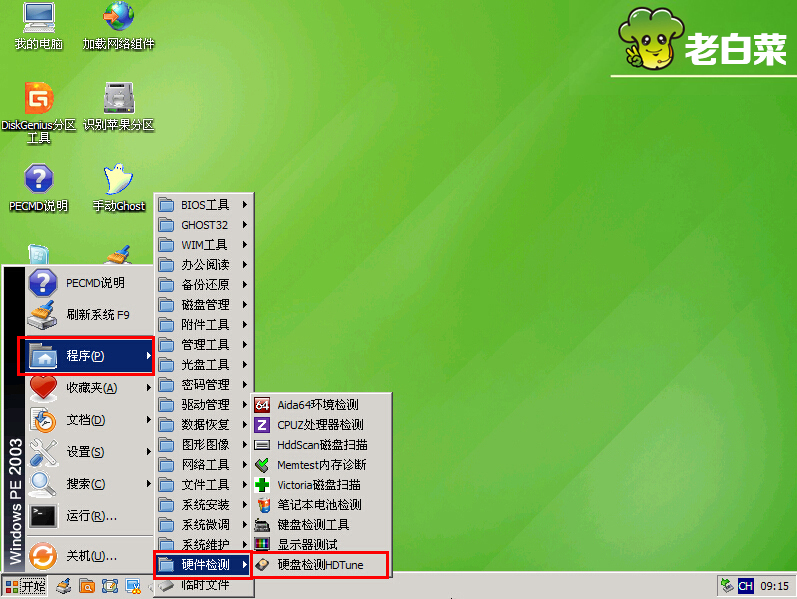
3.在打开的显示器检测工具中,点击电视图案测试 - 颜色条 - 灰度 - 高压校准,四种模式来进行初步显示器检测。如下图所示
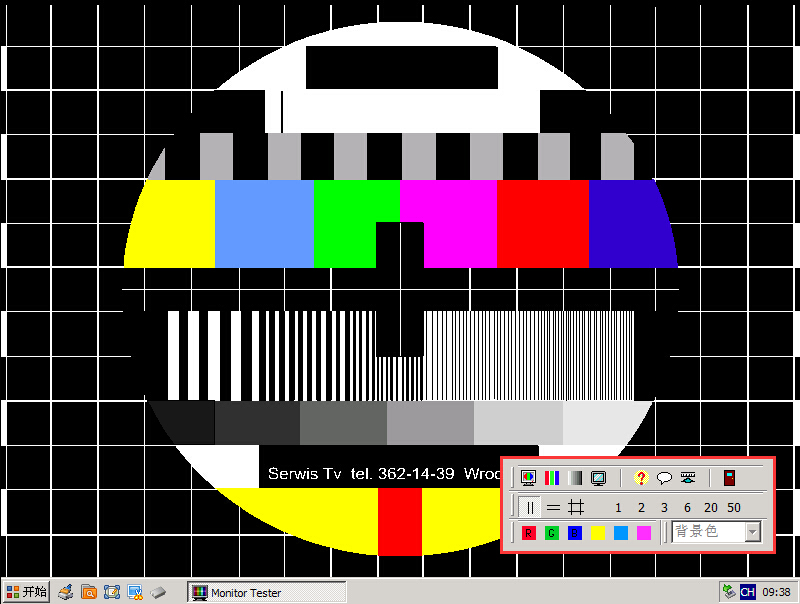
4.然后点击选择背景颜色,然后使用线条模式通过调整线条密度来检测显示器。如下图所示
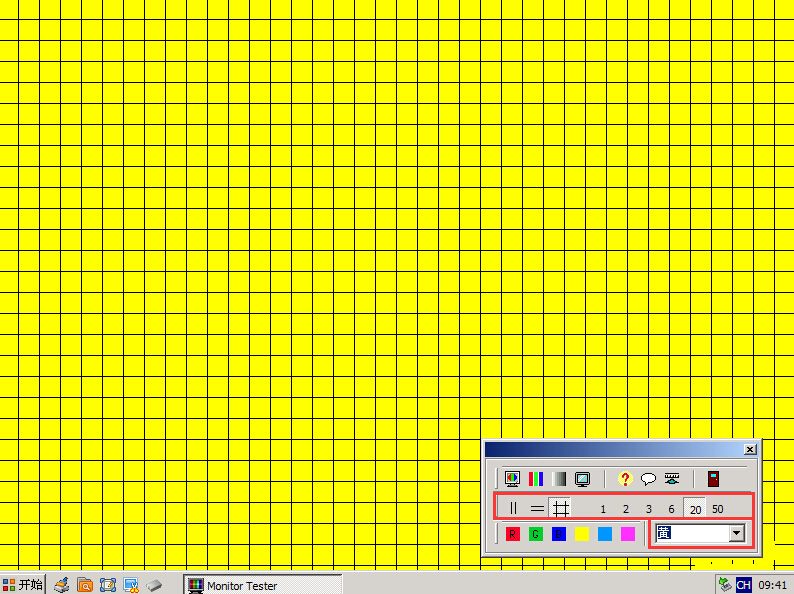
5.在通过以上测试之后,最后我们使用单颜色界面测试,选择各种颜色测试显示器。如下图所示
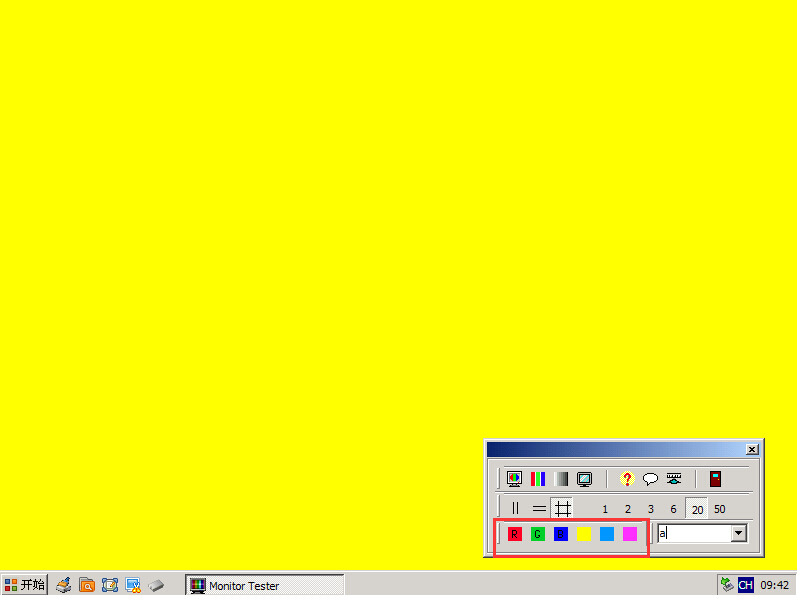
以上就是u装机v7教你如何检测显示器使用教程,有需要用到或者是有想要检测显示器的用户可以尝试以上的u装机使用教程操作看看,希望以上的u装机使用教程可以给大家带来更多的帮助。
推荐阅读
"微星gs63 8re-001cn笔记本怎么使用u装机u盘启动盘安装win8系统"
- 三星350xaa笔记本如何使用u装机u盘启动盘安装win7系统 2021-07-30
- 惠普pavilion x360 13-u000笔记本怎么使用u装机u盘启动盘安装win7系统 2021-07-29
- 神舟优雅x5笔记本怎么使用u装机u盘启动盘安装win10系统 2021-07-29
- 惠普envy x2 12-g018nr笔记本怎么使用u装机u盘启动盘安装win8系统 2021-07-29
机械革命深海幽灵z1笔记本怎么使用u装机u盘启动盘安装win7系统
- 海尔简爱 1406w笔记本如何使用u装机u盘启动盘安装win7系统 2021-07-27
- 墨舞tx40笔记本如何使用u装机u盘启动盘安装win10系统 2021-07-27
- 联想ideapad 500s-15-ifi笔记本如何使用u装机u盘启动盘安装win8系统 2021-07-27
- 中柏ezbook s4笔记本怎么使用u装机u盘启动盘安装win10系统 2021-07-26
u装机下载
更多-
 u装机怎样一键制作u盘启动盘
u装机怎样一键制作u盘启动盘软件大小:358 MB
-
 u装机超级u盘启动制作工具UEFI版7.3下载
u装机超级u盘启动制作工具UEFI版7.3下载软件大小:490 MB
-
 u装机一键u盘装ghost XP系统详细图文教程
u装机一键u盘装ghost XP系统详细图文教程软件大小:358 MB
-
 u装机装机工具在线安装工具下载
u装机装机工具在线安装工具下载软件大小:3.03 MB










